如何在CAD等軸側圖中繪制圓?這是很多人都會問到的一個問題,所以我們今天就來講解一下這個問題,看看該如何進行CAD軸側圖繪制。
1、打開CAD命令行,輸入【DSETTINGS】命令,按enter鍵確認執行,系統就會打開【草圖設置】對話框。
2、點第一個選項卡【捕捉和柵欄】選項卡,在對話框下方【捕捉類型】處選擇【等軸測捕捉】選項即可。
3、完成設置后,我們開始繪制軸測圖。先按【F5】鍵或【CTRL】+【E】組合鍵,就能夠選擇不同的等軸測平面進行繪制。
4、打開CAD命令行,輸入【ELLIPSE】橢圓命令,按enter鍵確認執行。
也可以點畫橢圓的圖標可以看到系統出現以下命令行提示:
指定橢圓軸的端點或 [圓弧(A)/中心點(C)/等軸測圓(I)]: 輸入【I】,按enter鍵確認。
指定等軸測圓的圓心: 指定等軸測圓的半徑或 [直徑(D)]:
以上就是CAD軸側圖繪制圓的方法,想必大家都了解了,只要多使用,一定可以熟練操作的。

2019-10-22
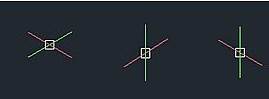
2019-09-06
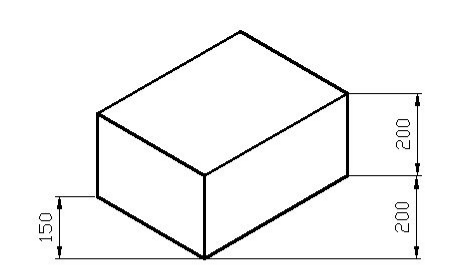
2019-07-10

2019-06-17
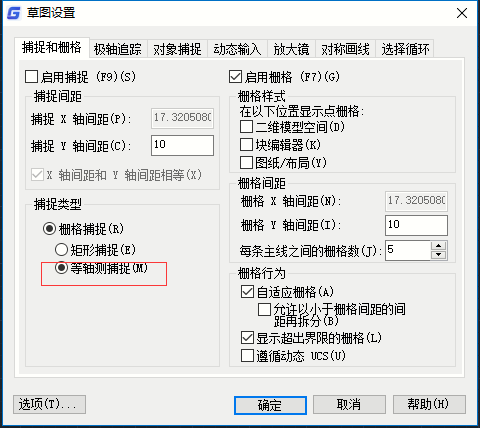
2019-06-04
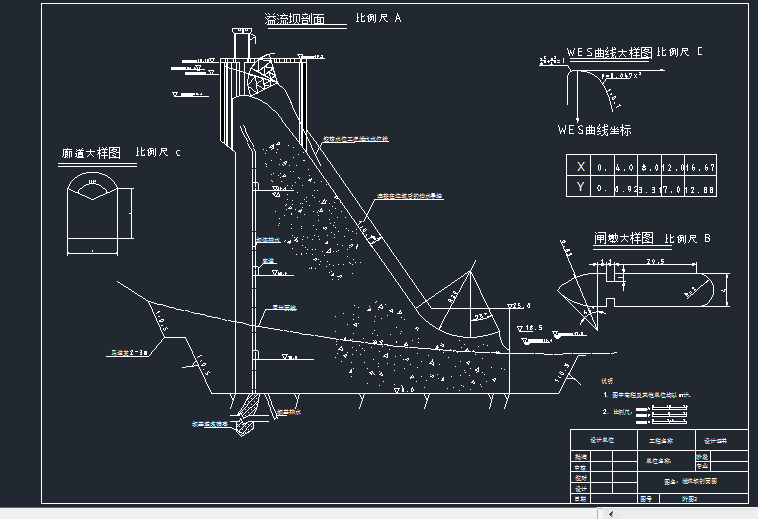
2019-05-20
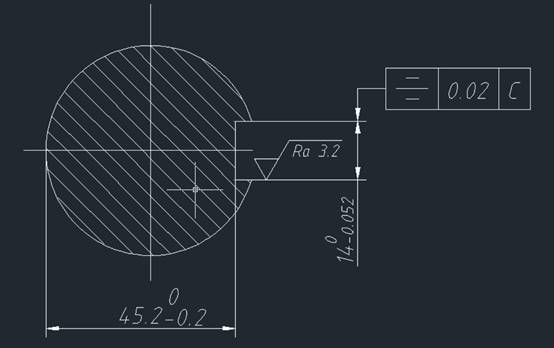
2019-05-20
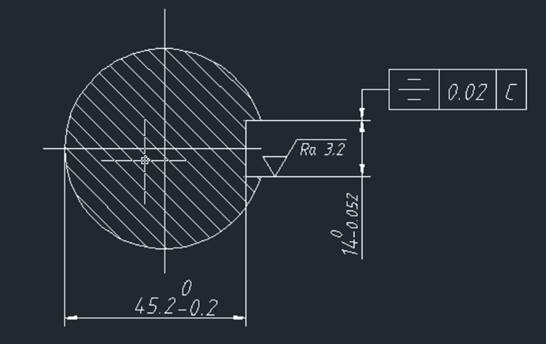
2019-05-20

2019-05-20
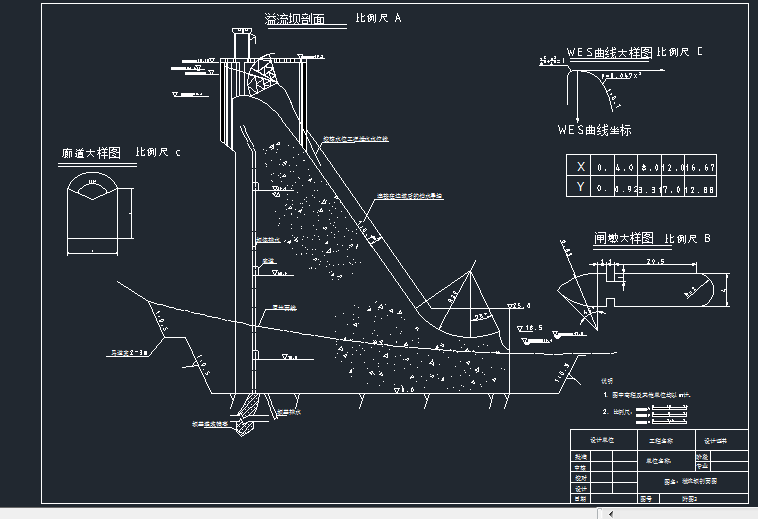
2019-05-20
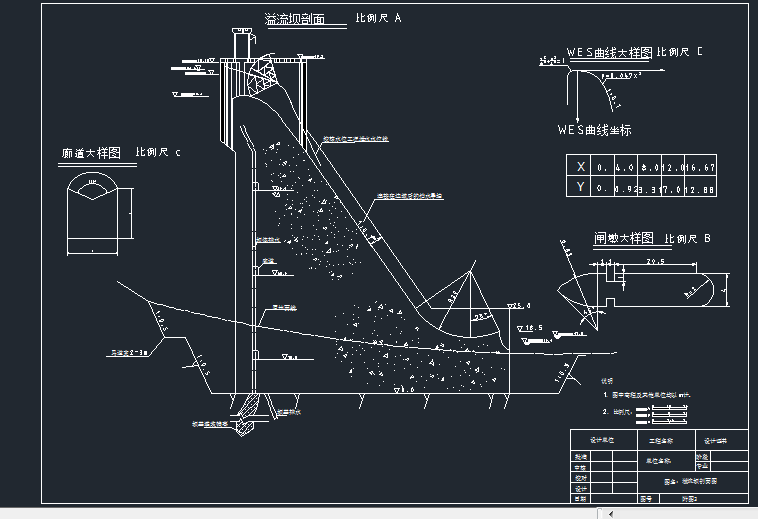
2019-05-20

2022-11-28
